当前不少网友会使用到钉钉来办公,那么使用过程里,倘若需要投屏到设备,具体是如何操作的呢?下面小编就演示一下钉钉投屏到设备的详细操作流程吧,相信对大家会有所帮助的。
1、打开钉钉聊天对话框,在右上角个人中心头像左边有三个按钮,点击中间投屏按钮,根据系统提示来设置投屏选项。
2、点击后要输入投屏码,也可增加一台设备加入到投屏行列里面,只有输入争取的投屏码才可以匹配成功。
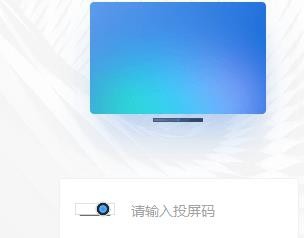
3、增加设备的方法很简单,点击投屏码输入框后面的一个加号就可以添加设备了,删除操作是点击后面的减号就可以删除当前设备。
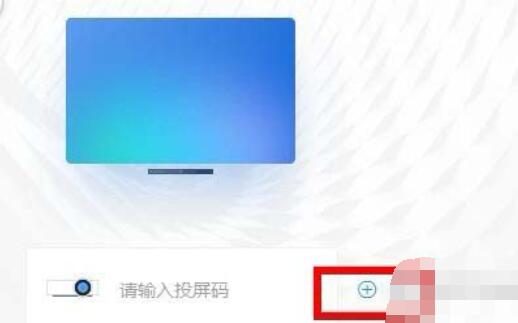
4、对自己增加的设置设置一个名字,在投屏中可更方便区分出自己添加的设备,删除后再次添加需要重新设置才可以。
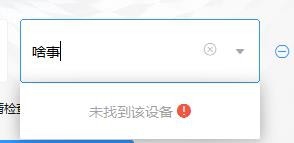
5、一切准备工作做好之后,点击下方的开始投屏即可,等待几秒钟系统会自动识别出周围的连接环境,提示是否成功连接。

6、若投屏没有成功,可以检查一下投屏码是不是正确,检查一下投屏设备和自己的移动设备是不是在同一个无线环境下。
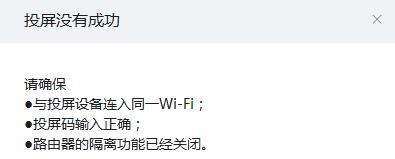
7、最后连接到投影屏,相比较传统的投影,钉钉用的是无线连接,原理基本和局域网是一样的。
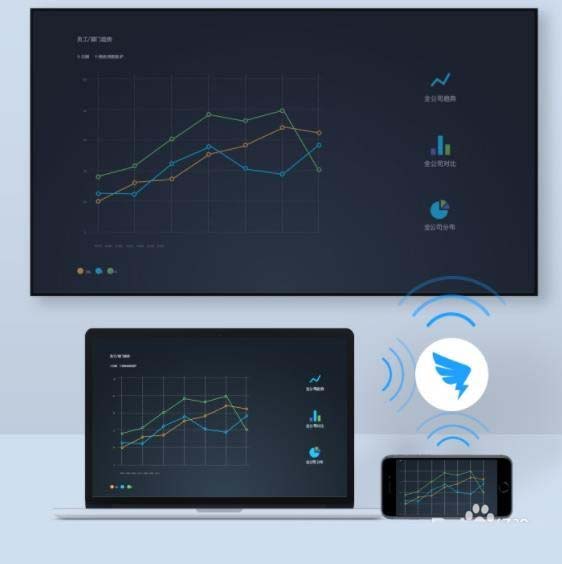
各位小伙伴们,看完上面的精彩内容,都清楚钉钉投屏到设备的详细操作流程了吧!
- 人工桌面有什么功能-人工桌面功能介绍
- 问道手游土系技能怎么加点-问道手游攻略
- 问道手游体木装备怎么选择-问道手游攻略
- 天龙八部荣耀版平民职业怎么选择-天龙八部荣耀版攻略
- dxgi.dll在哪里-dxgi.dll的位置介绍
- 2345王牌输入法怎么彻底删除-2345王牌输入法彻底删除方法介绍
- 2345王牌输入法删除后怎么去残留-删除后去残留的操作方法
- 使用CH341A编程器怎么进行芯片编程-CH341A编程器使用教程
- 喵翻怎么用-用喵翻翻译游戏中文字的操作方法
- Adobe Illustrator CC 2017组合快捷键有哪些-组合快捷键介绍
- Adobe Illustrator CC 2017直角变圆角快捷键是什么-圆角快捷键介绍
- Adobe Illustrator CC 2019隐藏图层快捷键是什么-快捷键介绍
- Adobe Illustrator CC 2019新建图层快捷键是什么-快捷键介绍
- Adobe Illustrator CC 2019文字转曲快捷键是什么-快捷键介绍
- Adobe Illustrator CC 2019图层快捷键有哪些-图层快捷键介绍
- Adobe Illustrator CC 2019填充颜色快捷键是什么-快捷键介绍
- Adobe Illustrator cc2020倾斜快捷键怎么设置-设置倾斜快捷键方法
- Adobe Illustrator里复制的快捷键是什么-复制的快捷键介绍
- Adobe Illustrator CS6辅助线快捷键是什么-辅助线快捷键介绍
- Adobe Illustrator CS6导出快捷键是什么-导出的快捷键介绍
- Adobe Illustrator CS6撤销快捷键是什么-撤销快捷键介绍
- Adobe Illustrator CS6参考线快捷键是什么-参考线快捷键介绍
- Altium Designer9快捷键有哪些-Altium Designer9快捷键介绍
- 《剑灵 2》将于 2021 年上线 PC 和移动平台
- 治愈游戏《Healing Animal》已在steam开启起抢先体验
- GRUB4DOS怎么进入系统-GRUB4DOS进入系统的操作方法
- GRUB4DOS怎么启动菜单-GRUB4DOS启动方式介绍
- 腾讯软件管理下载不了东西怎么办-下载不了东西的解决办法
- 腾讯软件管理宝库打不开怎么办-腾讯软件管理宝库打不开解决办法
- 互动游戏对战平台怎么注册-互动游戏对战平台注册方法介绍